
- •Запросы к базе данных мs access
- •Введение
- •Создание запроса и установление условий отбора
- •Модификация запроса
- •Сортировка данных в запросе
- •Выборка с указанием критерия в виде диапазона значений
- •Выборка записей с указанием критерия в виде текста
- •Выборка записей с указанием критерия в виде дат
- •Включение в запрос параметров
- •Использование параметров для поиска записей в диапазоне значений
- •Запросы с вычислениями
- •Изменение формата данных в запросе
- •Переименование запроса
- •Удаление запроса из базы данных
- •Контрольные вопросы:
Выборка записей с указанием критерия в виде дат
Если нужно отобрать записи по данным типа Дата/Время, придерживаемся тех же правил, что и в случае указания критерия в виде чисел и текста. Раньше, позже - используйте знаки <, >.
При необходимости указывать диапазон, можно использовать:
выражение Between Дата1 And Дата2, например:
Заказы, размещенные в течении первых 15-ти дней декабря 1993 года Between 1-Дек-93 And 15-Дек-93
выражение > Дата1And <Дата2, например:
Заказы, размещенные позже 1-Дек-93 и раньше 15-Дек-93- вводим >1-Дек-93 and <15-Дек-93/
Задание 6. Создайте запросы на базе таблицы Заказы, включите в него 3-5 полей:
Запрос "Заказы с датой размещения раньше (позже) конкретной даты";
Запрос "Заказы с датой размещения в диапазоне", используя оба приведенные способы ввода выражений на выборку в диапазоне.
Включение в запрос параметров
Отдел продаж компании интересуется информацией о товарах различных категорий, на которые поступили заказы. Сегодня предметом Вашего интереса могут быть напитки, завтра - кондитерские изделия и т.д. Значит, категория товара для Вас является параметром изменяемым. Коды категорий (Коды типов) и названия категорий хранятся в таблице Типы, вся остальная информация - в таблице Товары.
Создаем запрос с параметром на основе таблиц Типы и Товары.
Включаем в него поля, содержащие марку товара, код типа, единицу измерения, цену и количество товаров на складе.
Вводим параметр "Код типа":
щелкнуть в строке Условие отбора под полем Код Типа и ввести: [Ввести код категории].
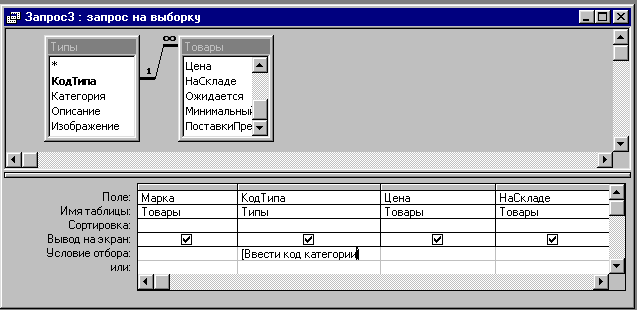
Именно эта команда будет появляться в диалоге при запуске запроса.
Выбрать команду меню Запрос/Параметры. Появляется диалог Параметры запроса.
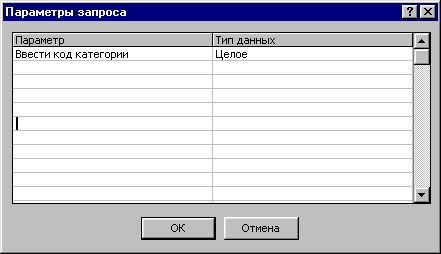
в первую ячейку столбца Параметр ввести ту же подсказку, которую Вы указали в клетке Условие отбора, но на этот раз без квадратных скобок;
Для задания типа данных для параметра (чтобы ввод данных при выполнении запроса осуществлялся корректно) тип данных для поля Код типа. По умолчанию в ячейке указан текстовый тип данных. Щелкнуть в ячейке Тип данных, открыть список типов и выделить строку Целое, поскольку Код типа товара определен цифрами от 1 до 9.
щелкнуть на кнопке ОК, чтобы сохранить информацию и закрыть диалог Параметры запроса.
Выполняем запрос. При выполнении запроса введите нужную Вам категорию. Например, ввести цифру 1 (категория Напитки);
Задание 7. Создайте и выполните запрос с разными значениями параметров. Сохраните его под именем "Сведения о товарах".
Использование параметров для поиска записей в диапазоне значений
При выполнении запроса Сведения о товарах может возникнуть необходимость выбрать товары в определенном диапазоне цен. Чтобы проделать это, необходимо ввести новые параметры в запрос Сведения о товарах. Они укажут нижнюю и верхнюю границы цен товаров, которые появятся в таблице результатов. Вы должны модифицировать запрос и для этого:
Перейти в режим конструктора запроса, щелкнув на соответствующей кнопке, или, если запрос закрыт, открыть его из окна БАЗА ДАННЫХ, выделив строку с названием запроса Сведения о товарах и щелкнув на кнопке Конструктор;
Щелкнуть на клетке Условие отбора ниже поля Цена.
Ввести Between [Ввести низкую цену]And[Ввести высокую цену], после чего щелкнуть на кнопке ОК. Для того, чтобы видеть все введенное выражение, можно перетащить правую границу ячейки бланка запроса.
Выбрать команду меню Запрос/Параметры. Появляется диалог Параметры запроса.
Определить тип данных для вводимых параметров:
во вторую ячейку столбца Параметры ввести Ввести низкую цену;
нажать клавишу TAB, чтобы перейти к полю Тип данных. Поскольку вводимые параметры - это цены, нужно открыть список и выделить в нем строку «Денежный».
в третью клетку столбца Параметры ввести Ввести высокую цену, после чего нажать клавишу TAB и сменить тип данных на «Денежный»;
щелкнуть на кнопке ОК;
Чтобы сохранить запрос "Сведения о товарах" с двумя новыми параметрами, выбрать Файл/Сохранить.
Для выполнения запроса:
В окне БАЗА ДАННЫХ выделить строку с названием запроса Сведения о товарах и щелкнуть на кнопке Открыть. Появится диалог Введите значение параметра с подсказкой "Ввести код категории";
Ввести цифру 1 (типу Напитки) и щелкнуть на кнопке ОК. Появится второй диалог с подсказкой Ввести низкую цену;
Ввести 12 000, чтобы установить нижнюю границу цены в 12000 руб., а затем щелкнуть на кнопке ОК.
Появится третья подсказка. В ответ ввести 180000, чтобы установить верхнюю границу цены в 180000 руб., щелкнуть на кнопке ОК. Появится таблица с выбранными записями.
Закрыть запрос.
Задание 8. Модифицируйте запрос с параметрам "Сведения о товарах" для получения информации о товарах различных типов в различных диапазонах цен. Например, выведите на экран записи о фруктах в каком-либо ценовом диапазоне.
